Anksčiau mes aptarėme, kaip įvertinti matricos atvirkštinę vertę. Dabar mes naudosime „Excel“ būdingą MMULT funkcija, norint sužinoti matricos dauginimą tiesiogiai, o ne formuojant rankiniu būdu. Čia taip pat nagrinėjamos duomenų vertės kaip masyvas ir masyvas laikomas kaip argumentas (-ai).
Paleiskite „Excel 2010“ skaičiuoklę, kurioje turite sužinoti matricos daugybą. Pavyzdžiui, mes įtraukėme skaičiuoklę, kurioje yra laukai; „Matrix1“, „Matrix2“ ir Daugyba kaip parodyta paveikslėlyje žemiau.

Mes išsiaiškinsime dauginimąsimatricos. Mes turime tris 2 × 2 ir vieną 3 × 3 matricą. Kiekvienai kategorijai formulė būtų visiškai vienoda. Senasis daugybos įvertinimo metodas gali būti labai ilgas, ypač kai turime susitvarkyti su 3 × 3 matrica. Bet mes naudosime MMULT funkciją. Pagrindinė šių funkcijų sintaksė yra;
= MMULT (masyvas1, masyvas2)
Pirmasis ir antrasis funkcijos argumentas yrapaprastas masyvas, kadangi masyvas laikomas argumentu, pateikdami langelio vietą ten, kur gyvena masyvas. Tačiau vertybes taip pat galite įvesti tiesiogiai.
Parašysime šią funkciją kaip;
{= MMULT (A2: B3, E2: F3)}
Kaip A2:B3 yra ląstelės, kurioje yra mūsų pirmoji matrica, vieta, o E2: F3 yra antrosios. Kadangi čia buvo kalbama apie masyvą, todėl jums reikia paspausti „Ctrl“ + „Shift“ + „Enter“, kad funkcija būtų įtraukta į skliaustelius, kurie nurodo masyvų naudojimą.
Dabar pasirinkite pirmąsias matricos langelius Daugyba lauką ir tiesiog įveskite funkciją, kaip minėta aukščiau. Tai suteiks dauginimo rezultatą 4 ląstelėse, nes mes įvertinome 2 × 2 matricą.
![mutacija]](/images/ms-office/excel-2010-matrix-multiplication-mmult_2.jpg)
Norėdami sužinoti daugybos rezultatus kitosematricas, pasirinkite įvertintą matricą ir tiesiog nukopijuokite ir įklijuokite į kitas 2 × 2 matricas. Kaip parodyta žemiau, mes ką tik nukopijavome matricą į matricą, esančią po ja.
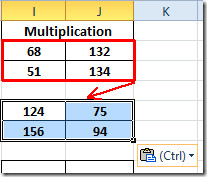
Dabar pakartokite tą pačią procedūrą visoms 2 × 2 matricoms. 3 × 3 matricai užrašykite funkciją dar kartą, nurodydami kiekvienos ląstelės vietą abiejose matricose.
{= MMULT (A14: C16, E14: G16)}
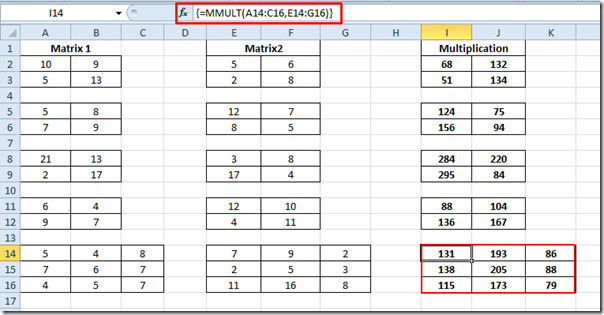
Taip pat galite patikrinti anksčiau peržiūrėtą „Matrix“ funkcijos funkciją; Įvertinti matricos determinantą (MDETERM) ir sužinoti matricos atvirkštę.













Komentarai